El K20 Pro es uno de los teléfonos más ambiciosos de Xiaomi y, como todos los teléfonos de los fabricantes chinos, ofrece un gran valor por el precio inicial. Además del conjunto de chips de primera categoría, lo que hace que K20 Pro (Revisión) sea interesante es su software MIUI 10. La interfaz es súper personalizable y tiene una gran cantidad de opciones que puede usar para modificar la experiencia a su manera.
En caso de que ya haya comprado el teléfono o esté planeando, aquí hay algunas cosas que puede probar en el Redmi K20 Pro, o incluso en el Redmi K20.
1. Apague las luces de la cámara emergente y el efecto de audio
El Redmi K20 Pro tiene una cámara frontal emergente y hay luces LED en ambos bordes del módulo de elevación. Aparte de este estilo visual, también hay un efecto de sonido que acompaña a cada pop.
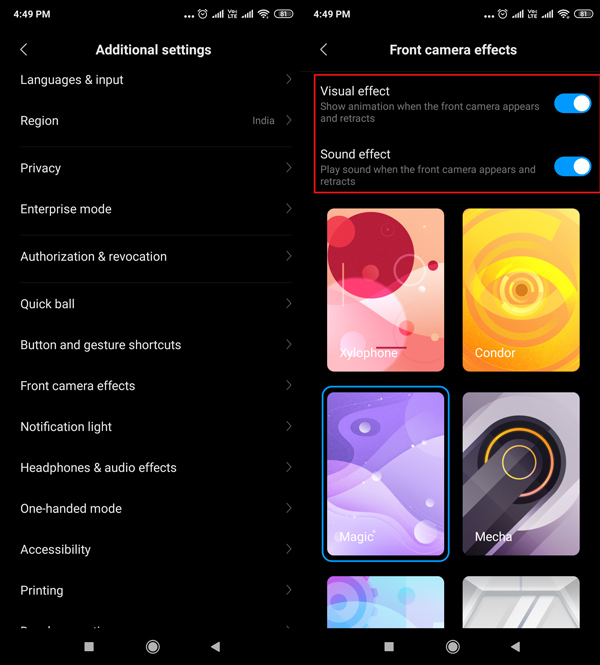
Y si encuentra este programa de mal gusto, afortunadamente puede personalizar estos efectos o apagarlos por completo. Solo dirígete a Configuración >> Configuración adicional >> Efectos de la cámara frontal.
2. Encienda la atenuación de CC
Las pantallas AMOLED generalmente usan PWM o modulación de ancho de pulso para atenuar el brillo. Si bien es fácil de implementar, esta técnica da como resultado un alto parpadeo con un brillo bajo. Y para las personas sensibles a este tipo de parpadeos, el uso de teléfonos con poca luz puede provocar dolores de cabeza intensos y fatiga ocular.
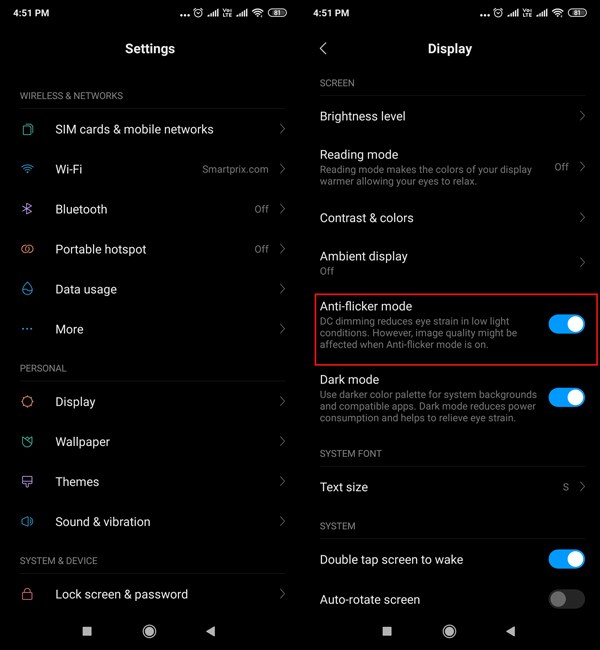
DC Dimming es una solución simple a este problema, pero tiene un impacto en la precisión del color. Si es sensible al parpadeo de PWM o de otra manera, puede activar la atenuación de CC en Redmi K20 Pro dirigiéndose a Configuración >> Pantalla y active el modo Anti-parpadeo.
3. Prueba el modo oscuro
El Redmi K20 Pro tiene una pantalla AMOLED, lo que significa que es capaz de reproducir negros impresionantes. Y si te gustan los negros profundos, ¿por qué no pruebas el tema Oscuro?
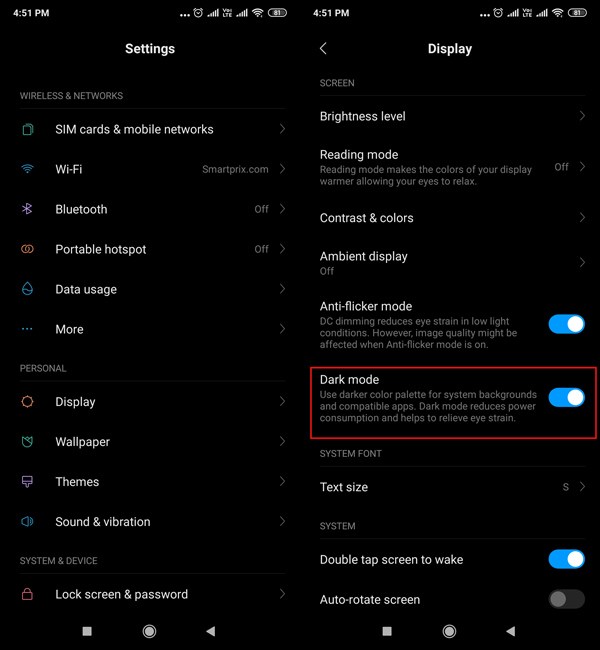
Simplemente vaya a Configuración >> Pantalla y active el Modo oscuro. Eso es.
4. Personalizar la pantalla siempre activa
Otra ventaja de la pantalla AMOLED es el modo Siempre encendido que le permite verificar la hora y los íconos de notificación sin despertar su teléfono. En el Xiaomi K20 Pro, esto no está activado de forma predeterminada, pero puede hacerlo desde Configuración >> Pantalla >> Pantalla ambiental.
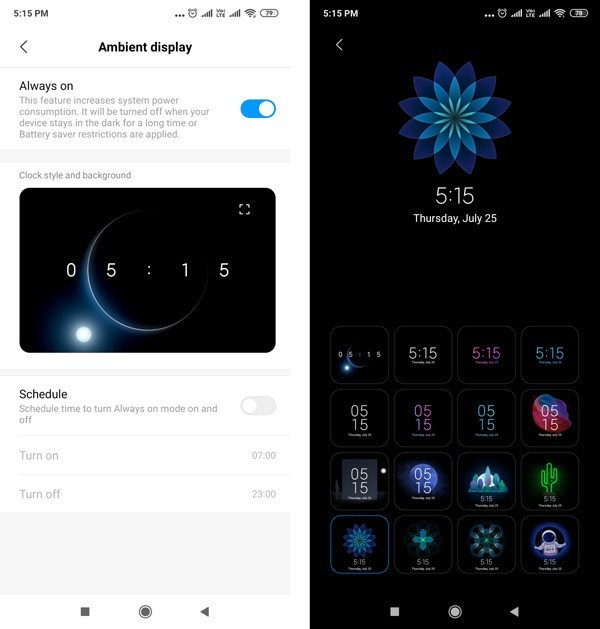
Hay varios widgets siempre activos interesantes entre los que puede elegir.
5. Configure la tecla de encendido como botón del asistente de Google
El MIUI 10 también tiene la opción de asignar una acción de presión corta en el botón de encendido al Asistente de Google. La opción está enterrada en Configuración >> Configuración adicional >> botones y gestos.

En un conjunto, puede simplemente presionar la tecla y usar comandos de voz para realizar una variedad de tareas. Esta también es una excelente opción para cualquiera que haya invertido en el ecosistema de hogares inteligentes de Google.
En el mismo menú también encontrarás opciones para personalizar otros gestos.
6. Efectos de audio y auriculares
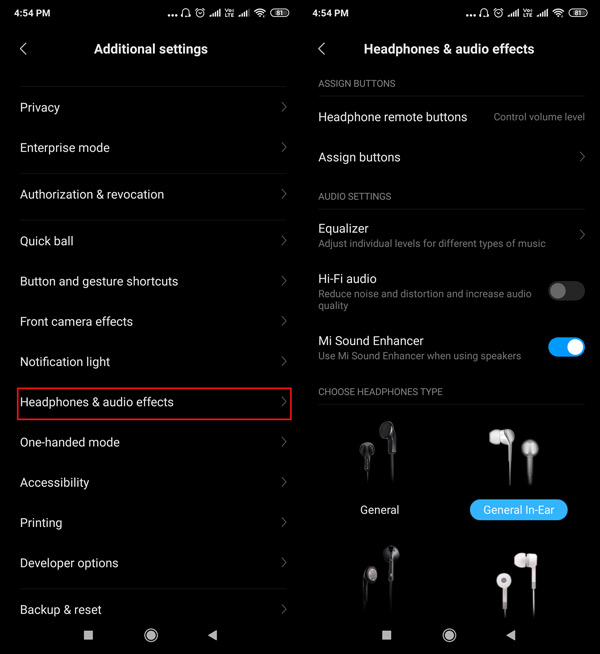
El MIUI 10 también tiene un ecualizador muy elaborado que puede usar para ajustar su salida de audio. Para hacerlo, diríjase a Configuración >> configuración adicional >> auriculares y efecto de audio.
También encontrará acceso a algunos ajustes preestablecidos y configuraciones útiles que funcionan mejor con ciertos auriculares Xiaomi.
Lea también: Preguntas frecuentes sobre Xiaomi Redmi K20 Pro – Todas las preguntas respondidas
7. Animación de huellas dactilares
Los usuarios también pueden cambiar la animación de desbloqueo del sensor de huellas dactilares en el Redmi K20 Pro. Simplemente vaya a configuración >> pantalla de bloqueo y contraseñas >> administrar huellas digitales >> animaciones de huellas digitales.

Ahora elige la animación que más te guste.
8. Atajos de huellas digitales
El Redmi K20 Pro también tiene atajos de huellas digitales. Puede activarlos desde configuración >> pantalla de bloqueo y contraseñas >> administrar huellas dactilares >> accesos directos.
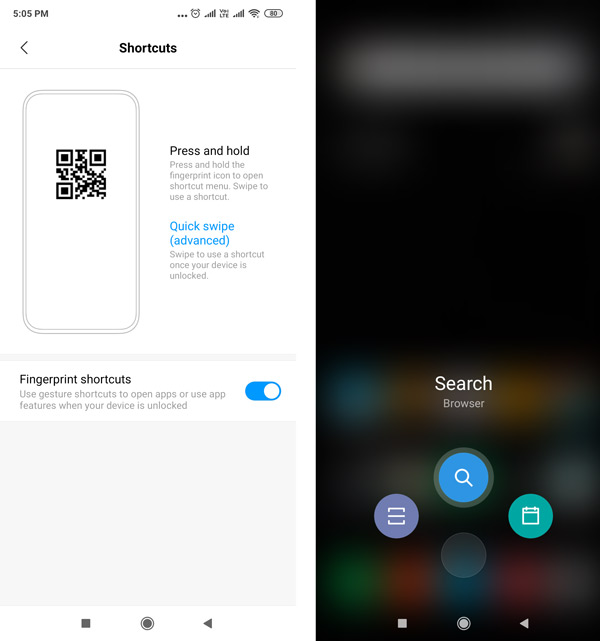
Y una vez hecho esto, simplemente siga presionando el área en la pantalla donde escanea su golpe un segundo más (después del desbloqueo) y obtendrá acceso directo a algunas opciones, incluida la búsqueda del navegador.
Leer también: Cómo habilitar la frecuencia de actualización de 75Hz en la pantalla Xiaomi Redmi K20 Pro
9. Cambiar color y contraste
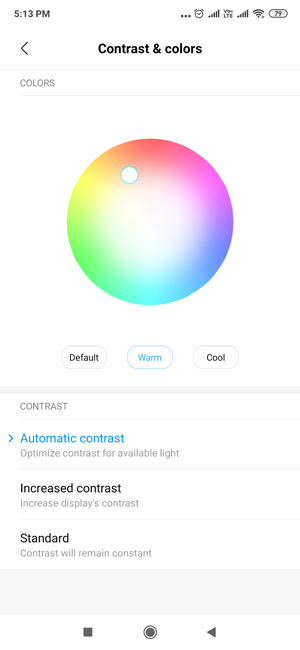
La calibración predeterminada de la pantalla del Redmi K20 Pro es bastante buena, pero si tiene un gusto diferente, puede hacer algunos ajustes. Dirígete a Configuración >> Pantalla >> Color y contraste y encontrarás las herramientas necesarias para personalizar la temperatura y la saturación del color para la pantalla del K20 Pro.
10. Personalice la fuerza de vibración
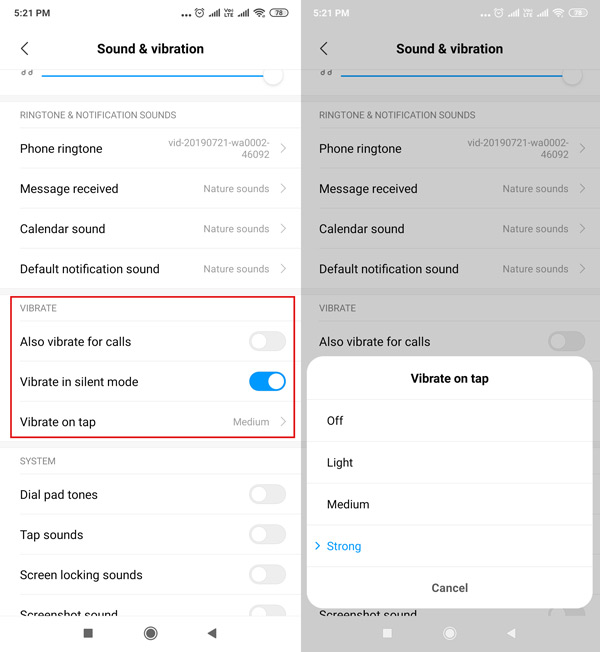
La retroalimentación háptica puede agregar una dimensión nueva y, a menudo, gratificante a sus toques. En el Redmi K20 Pro, la fuerza de vibración está configurada en media de manera predeterminada, pero los usuarios tienen la opción de personalizarla desde Configuración >> Sonido y vibración.
11. Grabación de llamadas, llamadas en espera, notificaciones flash.
Todas las configuraciones relacionadas con las llamadas se pueden encontrar en la configuración del marcador. Puede acceder a estas opciones desde Configuración >> Configuración de la aplicación del sistema >> configuración de llamada.
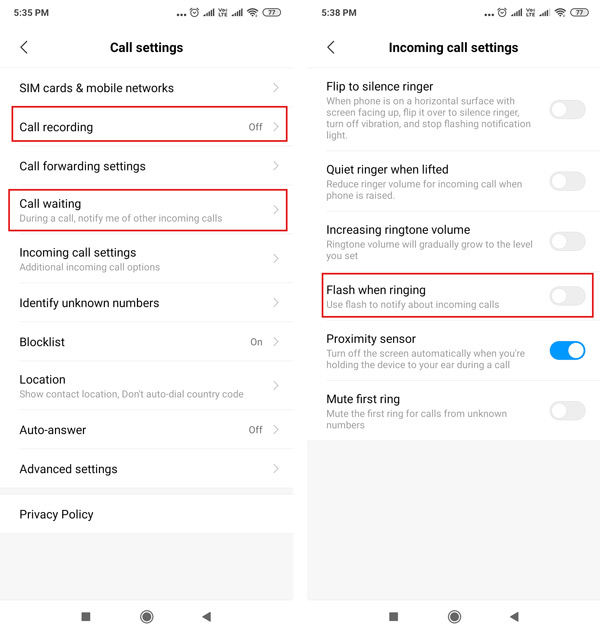
Desde aquí, puede personalizar cosas como llamadas en espera y grabación de llamadas en K20 Pro. También hay una opción para habilitar notificaciones flash para llamadas entrantes.
12. Administrar la pantalla de inicio
En India, el Redmi K20 Pro se envía con el lanzador Poco como predeterminado del sistema. Puede personalizar aún más la configuración de la pantalla de inicio desde Configuración >> pantalla de inicio y reciente.
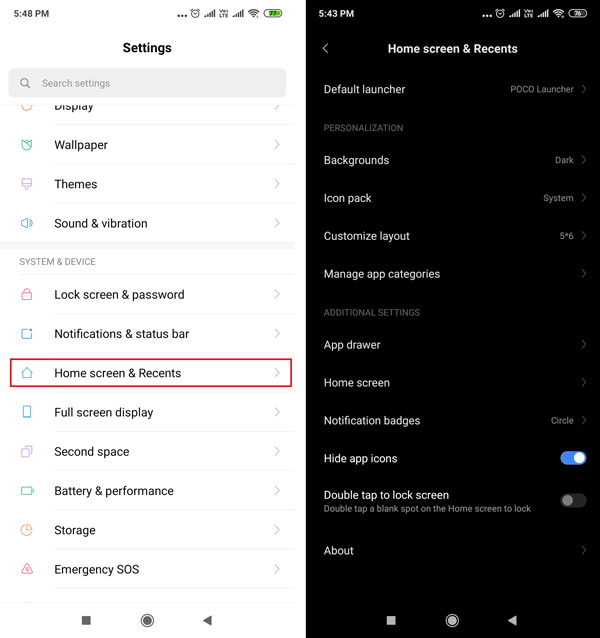
Desde aquí, puede modificar el tamaño de la cuadrícula del cajón de la aplicación, habilitar el doble toque para activar y realizar otros cambios para que el lanzador se adapte mejor a sus necesidades de navegación.
13. Filtros de cielo y otros trucos de cámara
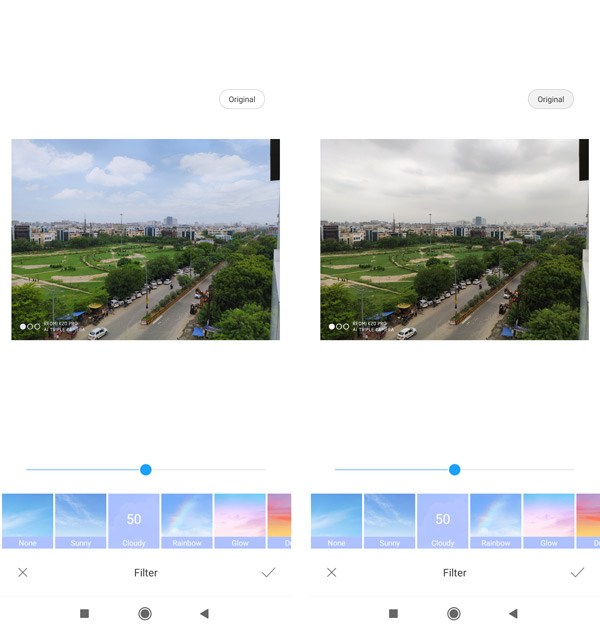
Xiaomi ha introducido nuevos filtros Sky en Redmi K20 Pro que pueden reemplazar completamente los azules o grises sobre el horizonte. Esto podría ser artístico o espantoso dependiendo de cómo lo mires. Puede acceder a estos filtros abriendo una imagen en la galería y luego abriendo las opciones de edición. A continuación, vaya a filtros y pruebe los filtros Sky.
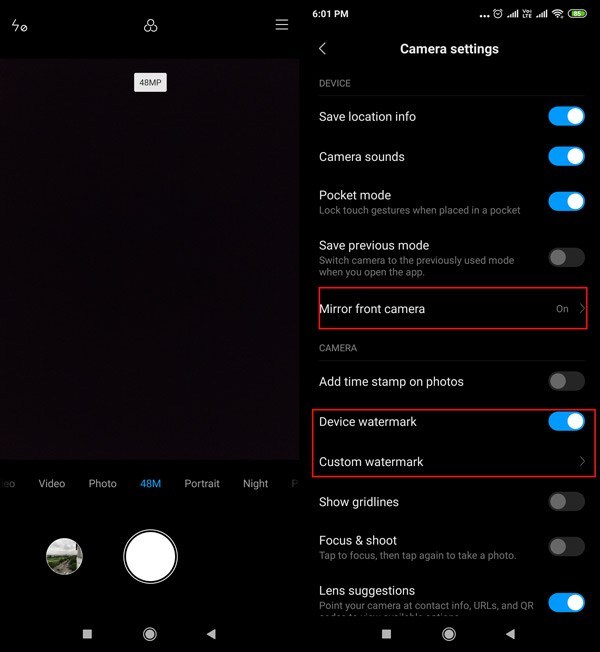
La aplicación de la cámara Redmi K20 Pro también incluye varias opciones interesantes como el modo Retrato y el modo Noche. Desde la configuración de la cámara, también puede desactivar el reflejo de selfies y personalizar o eliminar la marca de agua que se aplica automáticamente a las imágenes en las que se hace clic.
Consejos y trucos de Redmi K20 Pro
Además de los trucos y características que hemos mencionado anteriormente, el Redmi K20 Pro incluye las opciones habituales de MIUI para cambiar la fuente o el tamaño del texto, bola rápida, gestos de navegación, modo de una mano, segundo espacio, levantar para despertar y más.
Por supuesto, todas estas características también funcionarán para el Redmi K20, que es casi el mismo teléfono pero con un chipset diferente.
